135编辑器作为专业在线图文排版平台,其秒刷排版与智能样式功能深受用户青睐。针对平台图片旋转这一高频操作需求,我们为您梳理详细操作指南。需要说明的是,图片旋转功能仅支持本地导入素材,暂不支持在线图库直接编辑。
135编辑器图片旋转图文教程
1、在编辑区选中目标图片后,定位至右上方工具栏。此处需注意图片必须处于激活状态(即出现边框调节点),此时工具栏会显示包含【编辑】在内的多个功能按钮,点击蓝色编辑图标进入深度设置界面。
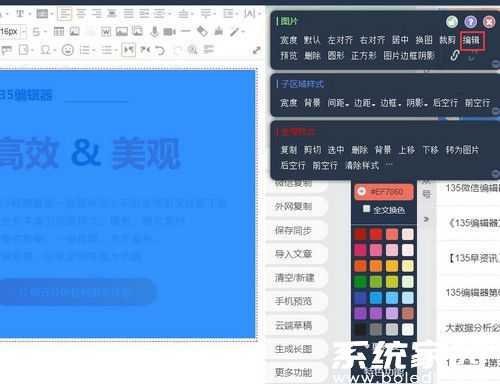
2、进入二级编辑面板后,左侧导航栏可见旋转调节模块。系统预设了90度顺时针/逆时针旋转按钮,同时提供角度输入框支持精确到1度的自由旋转。特别提醒:当图片包含文字元素时,建议采用90度整数倍旋转以确保文字可读性。
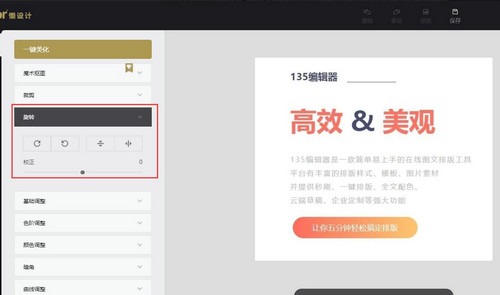
3、完成角度调整后,可通过右侧预览窗口实时查看效果。若需要恢复初始状态,点击重置按钮即可撤销所有旋转操作。确认效果满意后,务必点击右下角【完成编辑】保存修改,直接关闭窗口将导致设置失效。
值得注意的是,多次旋转操作可能导致图片画质损失,建议优先在专业制图软件完成复杂调整后再导入编辑器。若遇到旋转后版式错位问题,可通过调整图片外边距或结合定位功能进行微调。平台还提供镜像翻转功能,与旋转工具配合使用可满足更多创意排版需求。
建议用户在正式应用前,使用草稿箱进行多角度测试。对于需要批量旋转的图片组,可按住Ctrl键多选后统一设置,但需注意组图旋转将采用相同参数。掌握这些技巧后,配合135编辑器的布局定位系统,即可轻松实现杂志级图文混排效果。



















